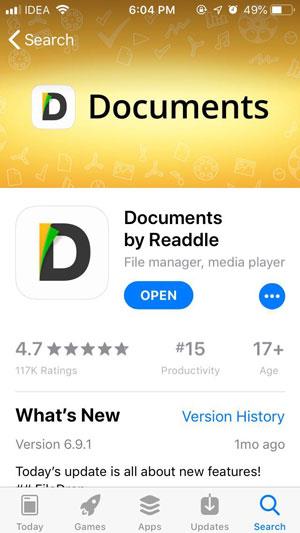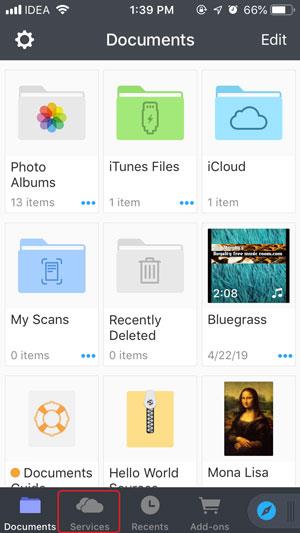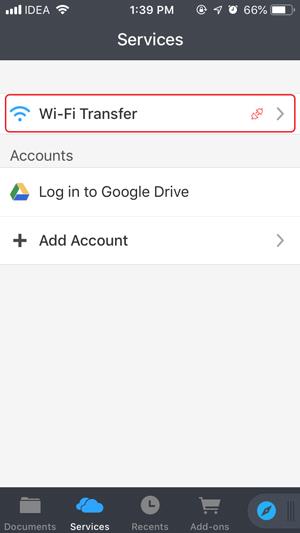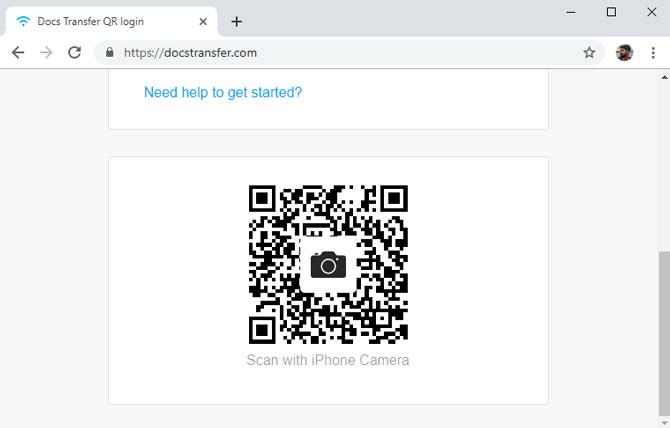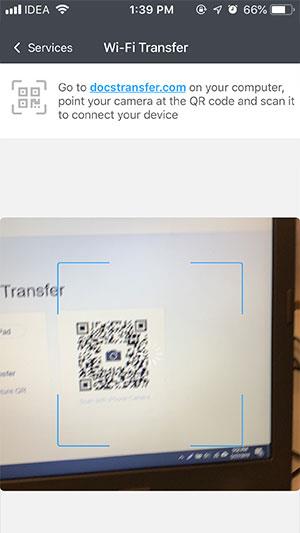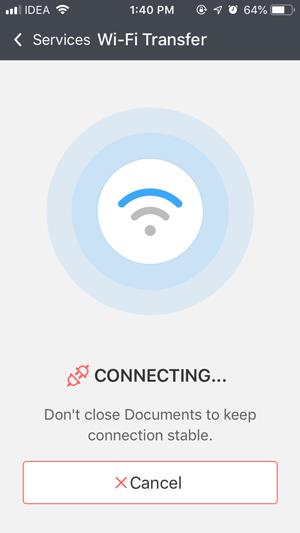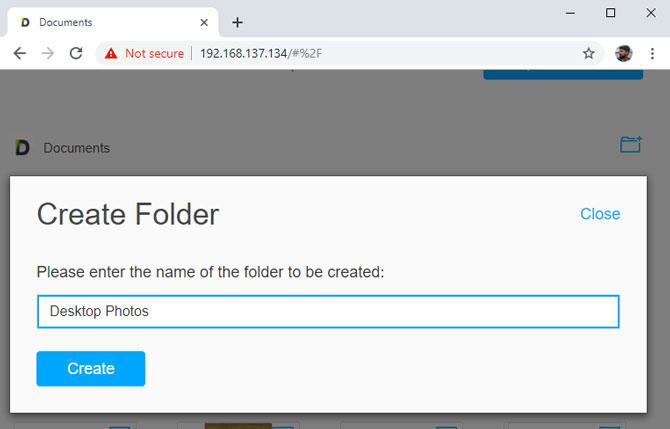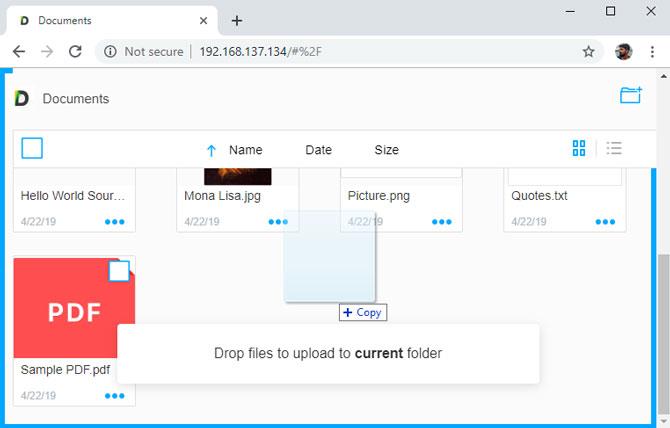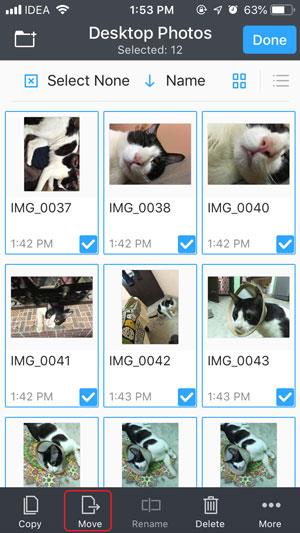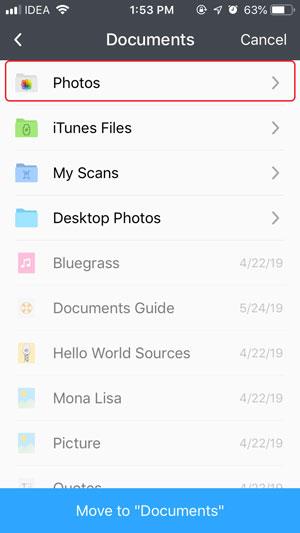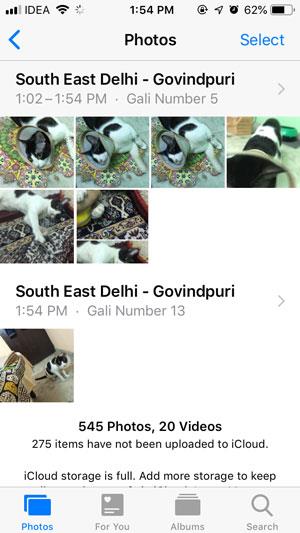Niedawno zacząłem używać iPhone'a i na własnej skórze przekonałem się, że Windows i iPhone nie współpracują ze sobą dobrze. Chciałem przenieść zdjęcia z mojego komputera z systemem Windows na iPhone'a bez korzystania z iTunes ani nawet usługi w chmurze. Po odrobinie badań natknąłem się na aplikację innej firmy, która pozwala to zrobić z łatwością.
Dokumenty to popularna aplikacja na iOS, która wykorzystuje Wi-Fi do przesyłania danych z komputera na iPhone'a i odwrotnie. Za pomocą tej aplikacji możesz przesyłać pliki, obrazy, filmy i prawie wszystko na iPhone'a. Umożliwia nawet przesyłanie wszystkich filmów do iPhone'a i oglądanie ich podczas następnej podróży bezpośrednio z aplikacji Dokumenty. Zobaczmy, jak to działa.
Przeczytaj: 4 sposoby umieszczania filmów na iPadzie / iPhonie
Zanim zaczniemy
będziesz potrzebować
- Komputer z systemem Windows
- iPhone
- Hotspot lub punkt dostępu Wi-Fi
- Aktywne połączenie internetowe
Przenieś zdjęcia z komputera na iPhone'a bez iTunes
Zainstaluj aplikację Dokumenty na iPhonie lub iPadzie.
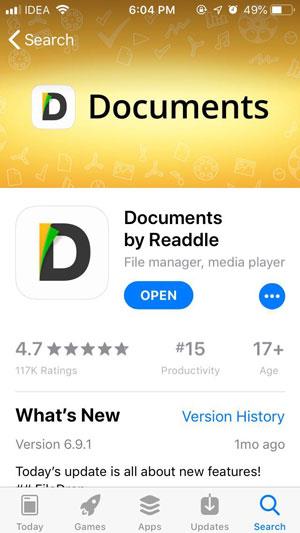
Po zakończeniu pobierania uruchom go. Stuknij przycisk „Usługi” na dole i wybierz „Przesyłanie plików Wi-Fi” .
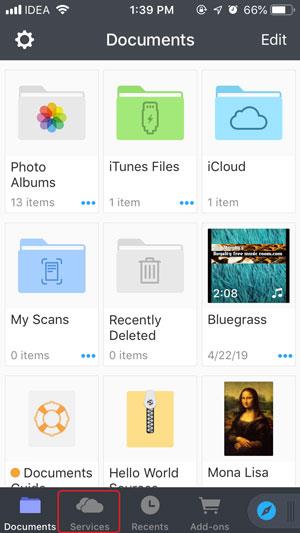
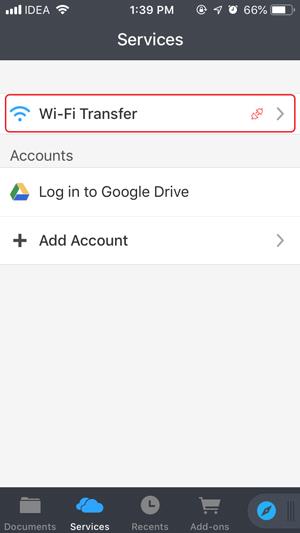
Teraz otwórz docstransfer.com w przeglądarce internetowej na swoim komputerze i zeskanuj kod QR za pomocą aplikacji Dokumenty.
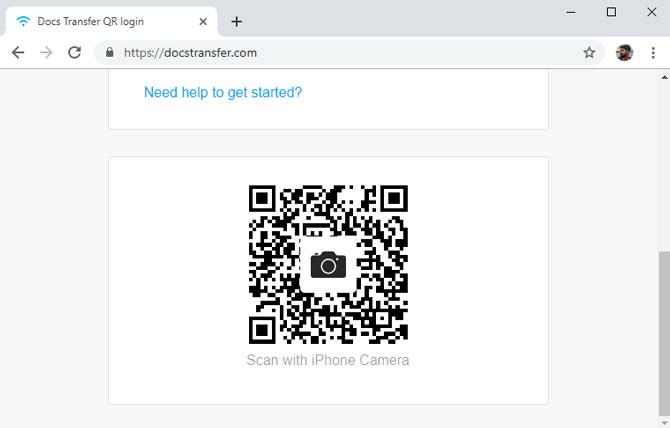
Przeczytaj także: Jak przesyłać pliki z Androida na iOS bez SHAREit
Aplikacja nawiązuje połączenie i uruchamia serwer w ciągu kilku sekund. Ze względów bezpieczeństwa podczas przesyłania pliku należy pozostawić otwartą aplikację i kartę przeglądarki internetowej, w przeciwnym razie połączenie może zostać przerwane.
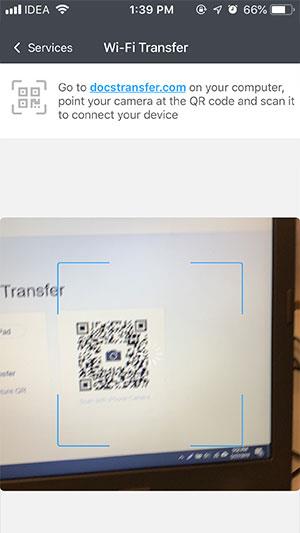
Potrzebny będzie również aktywny dostęp do Internetu, aby nawiązać połączenie po raz pierwszy, po zakończeniu wszystkie pliki zostaną przesłane przez Wi-Fi.
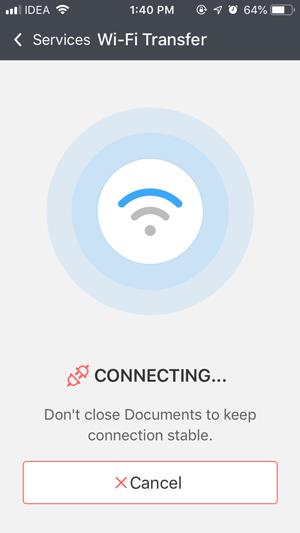
Przeczytaj: Jak skonfigurować VPN w systemie Windows 10
Aplikacja Dokumenty ma dostęp do aplikacji Zdjęcia i iCloud, co oznacza, że możesz uzyskać dostęp do wszystkich plików z jednej aplikacji. Aby wszystko było uporządkowane, możesz utworzyć osobne foldery w aplikacji.
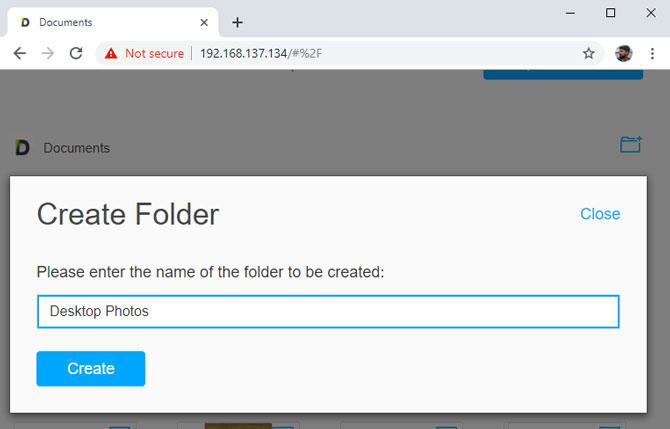
Przesyłanie plików jest łatwe, wystarczy przeciągnąć i upuścić pliki na stronę internetową, aby przenieść je na iPhone'a . Aplikacja dość szybko przesyła pliki. To takie proste.
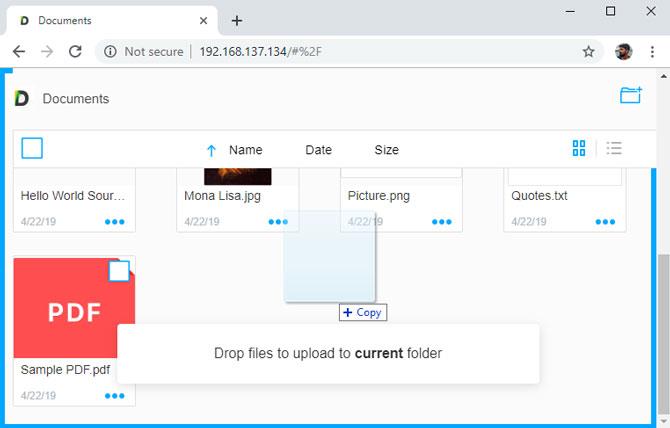
Po przesłaniu plików zdjęcia pozostają w aplikacji Dokumenty. Możesz ręcznie przenieść pliki do Rolki z aparatu. Aby to zrobić, przejdź do folderu, w którym przechowywane są wszystkie przesłane obrazy, zaznacz wszystkie obrazy i naciśnij przycisk „Przenieś” na dole. Teraz możesz wybrać katalog „Zdjęcia” i dotknąć przycisku na dole , aby przenieść pliki do Rolki z aparatu.
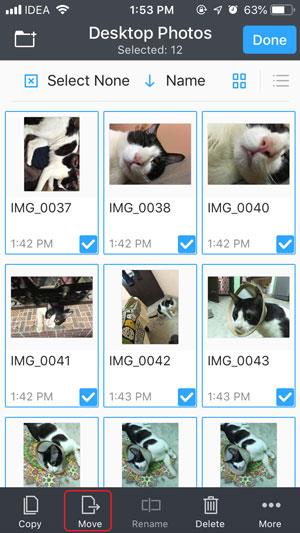
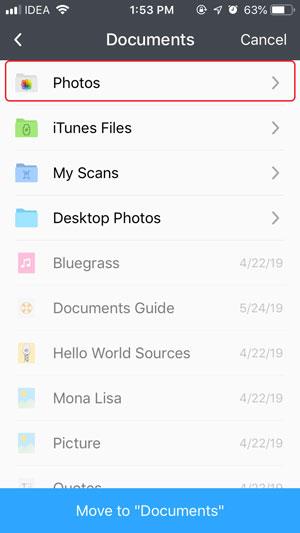
Wszystkie wybrane pliki zostały przeniesione do Rolki z aparatu i usunięte z aplikacji Dokumenty. Łatwy, prawda? Cóż, możesz zrobić znacznie więcej. Dokumenty mogą również odtwarzać filmy bezpośrednio z aplikacji, dzięki czemu możesz łatwo kopiować wszystkie filmy do aplikacji i oglądać je podczas następnej podróży.
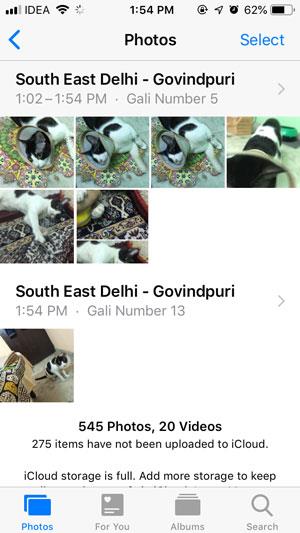
Plusy
- Wysokie prędkości przesyłania danych
- Obsługuje transfer wielu plików
- Używa tylko Wi-Fi do przesyłania plików
- Nie ma potrzeby instalowania dodatkowej aplikacji na komputerze stacjonarnym
- Łatwe przenoszenie plików do rolki aparatu
- Brak kompresji na plikach multimedialnych
- Odtwarza filmy wideo natywnie
Cons
- Wymaga aktywnego połączenia internetowego do zainicjowania połączenia
Przesyłaj zdjęcia z komputera na iPhone'a bez iTunes
Dokumenty to prosta aplikacja, której możesz użyć do przesyłania zdjęć z komputera na iPhone'a. Tworzy własny serwer HTTP, na którym możesz wchodzić w interakcje ze wszystkimi innymi dokumentami, przesyłać pliki, filmy i obrazy w migiem. Ma wiele fajnych funkcji, takich jak przesyłanie filmów z komputera i oglądanie ich na iPhonie, co czyni go doskonałym wyborem.
Alternatywnie,
Jakiej metody używasz do przesyłania zdjęć z komputera na iPhone'a bez iTunes? Powiedz nam o tym w komentarzach poniżej.